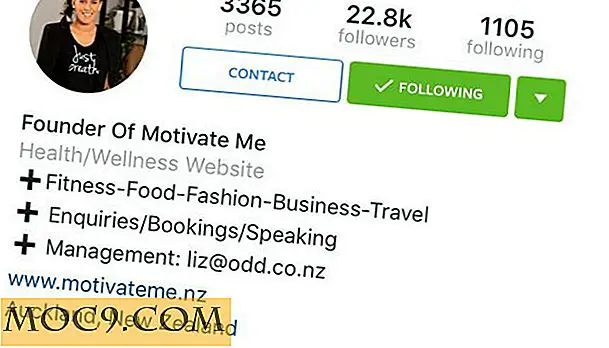Cách tạo nút Home khởi chạy camera trong Android
Trong khi một số điện thoại thông minh có nút chuyên dụng để khởi chạy ứng dụng máy ảnh, các điện thoại khác yêu cầu bạn khởi chạy ứng dụng máy ảnh theo cách thủ công từ Ngăn ứng dụng (hoặc màn hình chính). Android được biết đến với các tùy chọn tùy chỉnh nó cung cấp, và bây giờ có một cách để bạn có thể làm cho nút Home trên điện thoại thông minh Android của bạn khởi chạy ứng dụng máy ảnh. Bằng cách đó bạn sẽ không phải vật lộn với hệ thống menu trên thiết bị của bạn, và bạn sẽ có thể khởi chạy máy ảnh nhanh hơn nhiều so với việc khởi chạy nó theo cách truyền thống.
Nếu bạn đang vội vàng, và bạn muốn nắm bắt khoảnh khắc thực sự tuyệt vời đó, bạn sẽ có thể làm điều đó bằng cách chỉ cần nhấn nút menu và khởi chạy ứng dụng máy ảnh. Nó sẽ nhanh hơn nhiều nếu bạn mở ứng dụng từ ngăn kéo ứng dụng.
Dưới đây là cách bạn có thể thực hiện nút khởi chạy trên trang chủ Camera trên thiết bị Android của bạn:
Làm nút Home khởi chạy camera trong Android
Để hoàn thành tác vụ, bạn sẽ phải tải xuống ứng dụng miễn phí có tên Home2 Shortcut từ cửa hàng Google Play trên thiết bị của bạn. Nó là một ứng dụng nhỏ miễn phí nên không mất quá nhiều thời gian để tải xuống.
Sau khi ứng dụng được cài đặt, hãy khởi chạy ứng dụng từ ngăn kéo ứng dụng của bạn.
Khi ứng dụng khởi chạy, hãy cuộn xuống và nhấn vào nút có nội dung “Chọn ứng dụng”. Ứng dụng cho phép bạn chọn ứng dụng bạn muốn mở khi nhấn nút Trang chủ.

Bạn sẽ thấy lời nhắc hỏi bạn ứng dụng bạn muốn gán cho nút Trang chủ. Chạm vào “Ứng dụng đã cài đặt”, vì đó là nơi ứng dụng Máy ảnh được đặt.

Cuộn xuống và nhấn vào tùy chọn “Máy ảnh”. Sau đó nhấn “OK.” Ở đây bạn đang chọn ứng dụng sẽ được khởi chạy khi bạn nhấn nút Home.

Bạn sẽ được đưa trở lại màn hình chính của ứng dụng. Cuộn xuống "Step2" và bạn sẽ thấy một trình đơn thả xuống có nội dung "Bình thường". Nó cho phép bạn chọn khoảng thời gian nhấn đúp cho nút trang chủ của bạn. Hãy chắc chắn rằng nó nói "Bình thường", vì đó là cách nó sẽ hoạt động đúng.

Cuộn xuống “Step3.” Ở đây bạn cần nói cho ứng dụng biết bạn đang sử dụng trình khởi chạy nào trên thiết bị của mình. Chạm vào “Chọn ứng dụng nhà” và chọn trình khởi chạy của bạn rồi nhấn “OK.” Nó sẽ thông báo cho ứng dụng về trình khởi chạy của bạn.

Om “Step4”, chạm vào nút có nội dung “Close”. Bạn sẽ được nhắc chọn trình chạy mà bạn muốn sử dụng để hoàn tất tác vụ. Chạm vào “Home2 Shortcut” và sau đó chạm “Always”. Bây giờ, nó sẽ sử dụng trình khởi chạy (Home2) đã chọn trên thiết bị của bạn. Nó cần phải làm điều này để nút Home có thể được sử dụng để khởi chạy ứng dụng máy ảnh.

Bạn đã sẵn sàng.
Từ bây giờ, nhấn đúp vào nút Trang chủ của bạn sẽ khởi chạy ứng dụng máy ảnh trên thiết bị của bạn.
Phần kết luận
Nếu bạn đã luôn luôn muốn có một nút máy ảnh chuyên dụng trên thiết bị của bạn, các walkaround trên có thể giúp bạn thiết lập một lên. Như bạn có thể nói ứng dụng có thể được sử dụng để khởi chạy các ứng dụng khác, vì vậy nếu Camera không phải là thứ bạn muốn, bạn có thể chuyển nó sang ứng dụng khác theo sở thích của bạn.